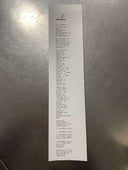Bilder laden ...
Approx AAPOS80AM Ticketdrucker
P/N: APPPOS80AM | Artikelnummer: 98081
Verkauft und versendet vonmboteches
139,00€
Zubehörartikel
Ähnliche Gegenstände
139,00€
Über das Produkt
Der APPPOS80AM ist ein kompakter, zuverlässiger und schneller Thermo-Ticketdrucker . Kompatibel mit POS-System. Es bietet wichtige benutzerfreundliche Funktionen für den Einzelhandel, die Gastronomie. Es verfügt über ein automatisches Ticketschneidesystem und funktioniert mit standardmäßigem 80 mm breitem Thermopapier. Es benötigt keine Patronen und ermöglicht Ihnen den Druck von Barcodes und Ihrem Logo.
Machen Sie ihn zu Ihrem Lieblingsdrucker für Ihr Unternehmen!
Spezifikationen:
- Thermodrucker mit automatischem Ticketschnitt oder manuellem Zuschnitt
- Funktioniert mit Standard-Thermopapier mit 80 mm.
- Geschwindigkeit 200mm/s real
- USB-Anschluss, serielle Schnittstelle (RS232) und Kassenladenstecker (RJ11)
- Kompatibel mit: Windows: 10, 8.1, 8, 7, Vista, XP, 2000 und Linux
- Inklusive Thermopapier
- Unterstützter Befehl: ESC/POS
- Barcode: UPC-A, UPC-E, Code 39, Code 93, Code 128, JAN8 und JAN13 (EAN), ITF, Codebar
- Packungsinhalt
- APPPOS80AM
- USB-Kabel
- Eine Papierrolle
- Kurzanleitung zur Installation
- Installations-CD
- Netzteil
Sicherheit der Produkte
Bewertungen
4.6
95%
Empfehlen181 Empfehlungen- 5218
- 454
- 311
- 23
- 15
Hinterlasse deine Meinung
Es wird dich nur eine Minute kosten, aber du wirst den Leuten helfen, sich zu entscheiden.
Was unsere Benutzer sagen
Der analysierte Ticketdrucker erhält im Allgemeinen eine positive Bewertung für die einfache Konfiguration und den schnellen Druck. Benutzer heben sein gutes Preis-Leistungs-Verhältnis und seine Robustheit hervor, da es im Vergleich zu bekannteren Marken eine kostengünstige Option darstellt. Trotz einiger kleinerer Nachteile wird der Drucker in kommerziellen und Gastronomieumgebungen gut angenommen, wo seine Leistung und Haltbarkeit geschätzt werden.
Der analysierte Ticketdrucker erhält im Allgemeinen eine positive Bewertung für die einfache Konfiguration und den schnellen Druck. Benutzer heben sein gutes Preis-Leistungs-Verhältnis und seine Robustheit hervor, da es im Vergleich zu bekannteren Marken eine kostengünstige Option darstellt. Trotz einiger kleinerer Nachteile wird der Drucker in kommerziellen und Gastronomieumgebungen gut angenomm...
Hervorgehobene Aspekte
- Einfach einzurichten
- Schneller Druck
- Gutes Preis-Leistungs-Verhältnis
- Robust und langlebig
Verbesserungsfähige Aspekte
- Treiber auf CD
- Papierlose Signaltöne
- Schneidet nicht automatisch
- Manchmal laut
Zusammenfassend mit
Zusammenfassung generiert durch KI, die alle Nutzermeinungen sammelt.Bilder
Nutzerbewertungen
Gesamt 191 Bewertungen
- Mehr relevant
- Neueste
- Älteste
Aus anderen Ländern
v
victorctHervorgehobene MeinungHace 2 añosMuy bueno, es el tercero que pedimos para un negocio de hostelería y cero problemas.
Vorteile
- Fácil de instalar y configurar.
Nachteile
- Ninguno.
j
javierVorteile
- Precio
- Fácil instalación si buscas algo normal
- No requiere ningún conocimiento avanzado si es algo estándar.
- Realmente estoy satisfecho para TPV básica
Nachteile
- Dependiendo de configuraciones un poco más complejas se tiene que saber un poco de cómo modificar valores tanto en hardware como en el software y el registro del sistema.
- Cuando te quedas sin papel el maldito pitido continuo.
N
Nadal_77Vorteile
- Compacta, instalación fácil, buena velocidad de impresión para tickets.
Nachteile
- No tiene conectividad inalámbrica ni opciones avanzadas como impresión de gráficos.
F
Fernando PinedaVorteile
- Sencillez. Eficacia. Papel de 80mm. Ideal para TPV. Poco Espacio.
Nachteile
- Ninguna.
A
AlbertoVorteile
- buena calidad precio
Nachteile
- falta el simbolo de € euro solo tiene el del dolar $
T
TequilaVorteile
- precio
Nachteile
- no he encontrado por ahora
M
ManuelRVorteile
- rápida, de fácil instalación
R
Rg03Vorteile
- - Rápida y sencilla
- - 80 mm
Nachteile
- Por el momento ninguno
j
jmparrillaVorteile
- Fácil instalación y calidad y rapide en las impresiones
Nachteile
- De momento no puedo poner ningún contra
D
DIMETEXVorteile
- Fácil instalación.
- Precorte de papel
- Apertura cajón monedas
- Lijero.
Nachteile
- Los drivers si no encuentras la pagina que toca que pongo arriba sin CD, no se pueden instalar.
C
CHIO2024Vorteile
- La rapidez de impresión
Nachteile
- El pitido al terminar el papel
D
DioniVorteile
- Ahorra papel en cada ticket
Nachteile
- El ajuste formato y texto al del papel ticket un poco lioso..
M
Many86Vorteile
- Relación calidad/precio
- Facilidad de encontrar recambios de papel térmico
- Facilidad de montaje y configuración
Nachteile
- Para imprimir letras va de maravilla pero lógicamente, no tiene tanta calidad para los logos o los pequeños dibujos que quieras imprimir con ella...
T
Tony_GuerreroVorteile
- Wirtschaft
Nachteile
- Die Eco-Version verfügt über einen COM-Anschluss anstelle eines RJ-Anschlusses.
Übersetzt ·
I
INSTALADORESALDONSVorteile
- Precio
Nachteile
- Ninguna
Verifizierte Meinung
Unser "verifizierte Bewertung" Label garantiert, dass diese Bewertung vom selben Benutzer stammt, der das Produkt auf unserer Website gekauft hat. Wir überprüfen die Echtheit der Käufe und entsprechenden Bewertungen, um sicherzustellen, dass die als solche gekennzeichneten Bewertungen genau und vertrauenswürdig sind.
Fragen und Antworten
Gesamt 22 Fragen
- Neueste
- Älteste
- Weniger beantwortet
c
cordobeskkHace 5 meses
Buenas, cuando sale un ticket pita en plan un aviso sonoro para que sepas que ha salido?
L
LaurenVfc50
hace 3 meses
Beste Antwort
cordobeskk ?️ ¡Qué tal, crack! ?
Sí, esta Approx AAPOS80AM lleva zumbador integrado, así que puede emitir un pitido cuando finaliza la impresión del ticket o se produce un evento como falta de papel.
? Truco: desde el driver o software de punto de venta puedes activar/desactivar y ajustar el tipo de aviso sonoro según tus preferencias.
Lauren
H
HELLOFHace 8 meses
buenos dias, acabo de recibir este aparato, pero no consigo instalarlo en win, tiene alguna forma de instalar? pq he mirado muchos comentarios si q es compatible con win11.
Z
ZonaDePrueba
hace 8 meses
Beste Antwort
HELLOF @HELLOF, ¡buenos días! La Approx AAPOS80AM es una impresora de tickets compatible con Windows 11. Para instalarla, sigue estos pasos:
*Requisitos Previos*
- Asegúrate de tener el CD de instalación que viene con la impresora o descarga los controladores desde el sitio web oficial de Approx.
- Conecta la impresora a tu computadora mediante el cable USB proporcionado.
*Instalación en Windows 11*
1. *Inserta el CD de instalación*: Si tienes el CD, insertalo en la unidad de CD/DVD de tu computadora. Si no tienes el CD, descarga los controladores desde el sitio web oficial de Approx.
2. *Ejecuta el instalador*: Abre el explorador de archivos y navega hasta la ubicación del archivo de instalación (normalmente se llama "Setup.exe" o "Install.exe"). Haz clic en el archivo para ejecutarlo.
3. *Sigue las instrucciones*: El asistente de instalación te guiará a través del proceso de instalación. Asegúrate de aceptar los términos de licencia y seguir las instrucciones en pantalla.
4. *Conecta la impresora*: Cuando se te pida, conecta la impresora a tu computadora mediante el cable USB.
5. *Finaliza la instalación*: Una vez que la instalación esté completa, reinicia tu computadora para asegurarte de que los controladores se carguen correctamente.
*Solución de Problemas*
Si tienes problemas durante la instalación, asegúrate de:
- Verificar que la impresora esté conectada correctamente.
- Asegurarte de que los controladores estén actualizados.
- Revisar el manual de usuario o la documentación en línea para obtener más información.
Espero que esta información te sea útil. ¡Si tienes alguna otra pregunta, no dudes en preguntar!
¡Si esta respuesta te fue útil, por favor, dale un "Me gusta"! Esto nos ayuda a subir en la comunidad y a seguir brindando ayuda a otros usuarios. ¡Gracias!
S
Sybartum1988Hace un año
Es compatible con shopify?
K
Kuuko
hace un año
Beste Antwort
Sybartum1988 Shipify usa el sistema POS y esta impresora es compatible con ESC y POS por lo que no deberías tener problemas.
b
bilboduendeHace un año
¿es capaz de imprimir codigos QR?
s
sergiodavid
hace un año
Beste Antwort
bilboduende Si yo lo tengo y las imprime
C
ColinDHace 3 años
¿El autocorte es completo o deja un piquito de papel sin cortar?
M
MJCPONDEROSAS.L.
hace 2 años
Beste Antwort
ColinD Deja un piquito sin cortar, supongo que para que no se pierda el ticket.
I
IvanCHace 3 años
Buenas tardes. Me gustaría saber si se puede imprimir desde pdf o si tiene algún tipo de software o aplicación para editar/diseñar tickets
P
Pccomponentes
hace 2 años
Beste Antwort
IvanC Este modelo no incluye de serie ningún software de edición, y el fabricante únicamente indica la posibilidad de imprimir desde Word, Excel o Wordpad.
I
IntegratrHace 3 años
Boa tarde é compatível com Linux?
P
Pccomponentes
hace 2 años
Beste Antwort
Integratr Si, es compatible.
B
BSHace 3 años
Boa tarde
Imprime QRCode?
Obrigada
P
Pccomponentes
hace 2 años
Beste Antwort
BS No, este modelo sólo imprime códigos de barras (UPC-A, UPC-E, Code 39, Code 93, Code 128, JAN8 y JAN13 (EAN), ITF, Codebar).
S
SergioMHace 4 años
Buenas es compatible con un tpv que lleva android??
P
Pccomponentes
hace 2 años
Beste Antwort
SergioM Lamentablemente Android no se encuentra entre los Sistema operativos que indica compatibilidad el fabricante.
C
CarlosManuelGilPraHace 5 años
Par podr trabajar con ella solamente es con cable de alimentacion y USB al PC no? Y luego un rj11 si queremos cajon de dinero no? Gracias
D
David_DC
hace un año
Beste Antwort
CarlosManuelGilPra Buenas, correcto, es como comentas.
j
javierasencioHace 5 años
Alguien sabe si se puede usar esta impresora con el software itactil?
P
Pccomponentes
hace 2 años
Beste Antwort
javierasencio Hola,
El ancho de impresión es estándar. Si se instala correctamente en el sistema operativo no deberías tener problemas
Y
Yolanda90Hace 6 años
es compatible con MAC?
P
Pccomponentes
hace 2 años
Beste Antwort
Yolanda90 No es compatible con MAC (OSX)
D
DondepedroHace 6 años
Funciona con windows 10 profesional?sk no funciona podria devoverla?
P
Pccomponentes
hace 2 años
Beste Antwort
Dondepedro Lo siento pero no disponemos de la información que nos solicitas. Para poder devolverla no debe de haber pasado 30 días desde la compra.
V
Vicen80Hace 6 años
Buenos dias , la impresora se puede conectar directamente a un ipad mini ?
P
Pccomponentes
hace 2 años
Beste Antwort
Vicen80 Hola, no es posible requiere un PC. Un saludo.
J
JoseMariaBHace 7 años
es compatible con la rasperry pi 3+??
P
Pccomponentes
hace 2 años
Beste Antwort
JoseMariaB Si le pones alguno de los sistemas operativos compatibles sí, no debería de haber problema.
B
Bustas666Hace 8 años
Buenas tardes, esta impresora se puede configurar con avance de papel a 0 mm?
P
Pccomponentes
hace 2 años
Beste Antwort
Bustas666 El fabricante no indica que se pueda realizar lo que nos comentas en su ficha técnica, puedes contactar con el mismo y te puedan confirmar.
AKTUELLE TRENDS